فهرست
موږ کولی شو په Excel کې ډیری توکي نوم کړو. د حجرو نوم یو له دوی څخه دی. دلته د نومولو لپاره توکي شتون لري لکه،
⧭ A حجره یا د حجرو لړۍ
⧭ ځینې ارزښتونه
⧭ فورمول
په دې مقاله کې، موږ د Excel د مختلفو ځانګړتیاو په کارولو سره د حجرې نومولو څرنګوالي په اړه بحث وکړئ.
د ډاونلوډ لپاره ډیټاسیټ
په Excel.xlsx کې د سیل نوم ورکړئ<0ولې په Excel کې د سیل نوم؟
په Excel کې، موږ د ډیری لوی ډیټاسیټ سره کار کوو چې ډیری قطارونه او کالمونه لري. په دې حالت کې، د ځانګړي کټګورۍ ډاټا ډول موندل او راجع کول خورا ستونزمن کیږي. د عملیاتو اسانه کولو لپاره ، دا اسانه ده چې یو واحد حجرې ته نوم وټاکئ یا د دوی ډیټا ډولونو پورې اړه لري. د نومونو له ټاکلو وروسته، موږ کولی شو په ساده ډول نومونه ټایپ کړو ترڅو ومومئ یا حواله یې کړو هرچیرې چې وغواړو. دا د هغو عملیاتو یا دلیلونو د پوهیدو لپاره هم روښانه ده چې موږ یې په فورمولونو کې ایښودلو.
فرض کړئ چې په ډیټاسیټ کې، موږ ډیری محصولات د دې پلورل شوي کمیت ، یونټ لرو. قیمت ، او ټول قیمت . موږ غواړو په حجرو کې نومونه وټاکو ترڅو په فورمولونو کې یا هرچیرې چې وغواړو وکاروو.
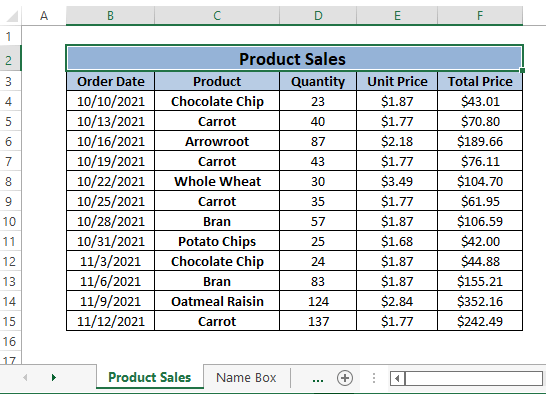
4 په Excel کې د حجرو نومولو اسانه لارې
میتود 1: د سیل نومولو لپاره د نوم بکس فیچر کارول 12>
په Excel کې، نوم بکس هغه د ننوتلو بکس دی چې شتون لري د فارمول بار کیڼ لور ته. تاسو کولی شئ د دې په کارولو سره یوې حجرې ته نوم وټاکئ.
پړاو 1: یوه حجره غوره کړئ (د بیلګې په توګه، D4 ) چې تاسو غواړئ یو نوم وټاکئ.د نوم بکس ته لاړ شئ بیا په خپل ذهن کې کوم نوم ولیکئ (یعنې مقدار ). اکسل د ټاکل شوي حجرې د نوم په توګه مقدار تفویض کوي (د بیلګې په توګه ، D4 ).
13>
تاسو کولی شئ یونټ_ قیمت وټاکئ لکه نوم د حجرې لپاره E4 لاندې لومړی ګام.
وروسته، تاسو کولی شئ ټاکل شوي نومونه د فورمولونو لپاره وکاروئ ترڅو پوه شي سمدستي د سیل حوالې پرځای D4 او E4 یوازې ټایپ کړئ مقدار او یونټ_قیمت ، اکسل به دوی په اتوماتيک ډول د سیل حوالې په توګه روښانه کړي لکه څنګه چې لاندې ښودل شوي انځور.

د لاندې انځور په شان د ټول قیمت د محاسبه کولو لپاره انټر کېکاږئ.
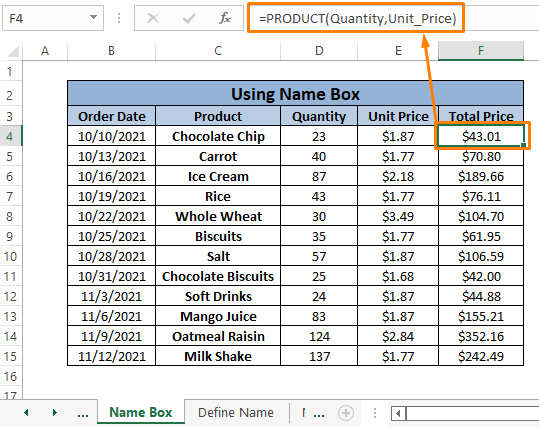
تاسو کولی شئ په اغیزمنه توګه د تګ کولو لپاره د حجرو لړۍ ته نومونه وټاکئ. د یوې سلسلې نوم ورکول د رینج نومولو ته ورته دی. لکه څنګه چې موږ یوازې د یوې حجرې نومولو په اړه بحث کوو، موږ به یې په بله مقاله کې بحث وکړو.
اړونده منځپانګه: په Excel کې د یوې سلسلې نوم څنګه (5 اسانه چلونه)
دوهمه طريقه: د نوم د تعريف استعمال
ایکسسل د فارمول ټب کې د نوم تعریف ځانګړتیا وړاندې کوي. د نوم تعریف کړئ د ځانګړتیاوو په کارولو سره تاسو کولی شئ هر هغه حجرو ته نومونه وټاکئ چې تاسو یې غواړئ. فارمول ټب ته لاړ شئ > وټاکئ نوم تعریف کړئ (د تعریف شوي نومونو برخې څخه).
16>
دوهمه مرحله: نوی نوم د ډیالوګ بکس څرګندیږي.
کوم نوم ټایپ کړئ (یعنې، مقدار ) په نوم نومول شوي بکس کې. وټاکئ نوم تعریف کړئ کاري پاڼه د د ساحې په توګه.
کلک وکړئ ښه.
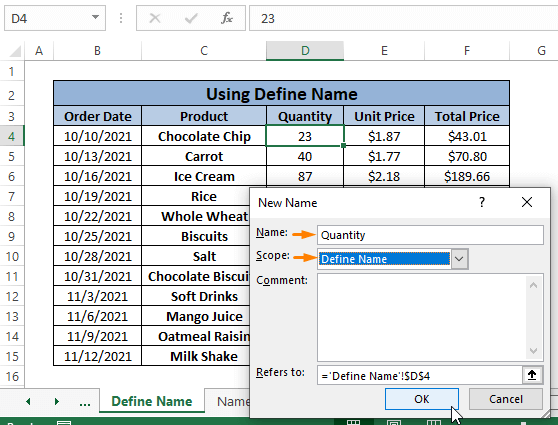
تاسو تاسو کولی شئ ټاکل شوي نومونه د حجرو د حوالې په توګه وکاروئ لکه څنګه چې په لاندې عکس کې ښودل شوي.

ENTER فشار ورکړئ، تاسو به محصول<4 وګورئ> فنکشن د لاندې انځور په شان د ټاکل شوي نومونو په کارولو سره کار کوي.

اړونده منځپانګه: په Excel کې د ټاکل شوي نومونو د ایډیټ کولو څرنګوالی د مرحلې لارښود)
ورته لوستل
- څنګه د ایکسل کالم نوم له عدد څخه الفبا ته بدل کړئ (2 لارې)
- په ایکسل کې د رینج نومونه پیسټ کړئ (7 لارې)
- په Excel کې د نوم شوي حد ساحه څنګه بدل کړئ (3 میتودونه)
- په Excel کې د حجرو یوې ډلې ته نوم ورکړئ (3 میتود +1 بونس)
- څنګه د نوم شوي رینج اکسل حذف کړئ (3 میتودونه)
میتود 3: د نوم مدیر کارولو لپاره د سیل نوم
ایکسیل د فارمول ټب لاندې د نوم مدیر ځانګړتیا لري. تاسو کولی شئ په اسانۍ سره د نوم مدیر خصوصیت په کارولو سره حجرې ته نوم وټاکئ.
پړاو 1: فارمول ټب ته لاړ شئ. وټاکئ نوم مدیر (د تعریف شوي نومونو برخې څخه).
24>
دوهمه مرحله: د نوم مدیر د ډیالوګ بکس ښکاره کیږي. په نوی کلیک وکړئ.

مرحله 3: په نوم بکس کې کوم نوم ولیکئ (د مثال په توګه، مقدار ). د نوم مدیر کاري پاڼه د Scope په توګه وټاکئ.
کلیک وکړئ ښه .

تاسو یې کولای شئد حجرې حواله ورکړئ؛ E5 ، لکه څنګه چې Unit_Price لاندې مرحله 1 څخه تر 3 بیا مقدار (لکه D4 ) او <3 وکاروئ>Unit_Price (i.e., E4 ) په PRODUCT فورمول کې د سیل حوالې پرځای ټول قیمت .

⧬ تاسو کولی شئ د کیبورډ شارټ کټونه وکاروئ CTRL+F3 او ⌘+ Fn+F3 د نوم مدیر ډیالوګ بکس په<3 کې راوړو> Windows او MAC s په ترتیب سره.
نور ولولئ: [حل شوي!] نومونه په Excel کې د نوم مدیر کې ندي (2 حلونه)
میت 4: د انتخاب فیچر څخه د جوړونې کارول
په تعریف شوي نومونه د فارمول ټب لاندې برخې کې، Excel وړاندیز کوي جوړ کړئ د انتخاب ځانګړتیا څخه چې تاسو کولی شئ د انفرادي حجرو لپاره نومونه وټاکئ چې د څلورو اړخونو سره مطابقت لري. دا دي
⧫ پورتنۍ قطار
⧫ چپ کالم
⧫ ښي کالم
⧫ لاندې قطار
لکه څنګه چې موږ غواړو د نوم نوم ورکړو واحد حجره، موږ غواړو چې دوی د دوی په نومونو کې توپیر ولري. موږ کولی شو د کیڼ یا ښي کالم ارزښتونه د نومونو په توګه وټاکو. د دې ډیټا ډول لپاره، موږ د کیڼ کالم ارزښتونه کاروو ترڅو د انفرادي حجرو نومونو نومونه وټاکو.
1 ګام: د حجرو یو لړ انتخاب کړئ (د بیلګې په توګه، محصول او مقدار کالم).
28>
دوهمه مرحله: له انتخاب څخه نومونه جوړ کړئ ډیالوګ بکس څرګندیږي.
د کیڼ کالم انتخاب چک کړ. په دې کولو سره، د مقدار کالم کې داخلې به د محصول نومونه ترلاسه کړيد دوی ټاکل شوي نومونو په توګه.
ښه کلیک وکړئ.
29>
تاسو کولی شئ د لیدلو لپاره په نوم بکس کلیک وکړئ ټول ټاکل شوي نومونه. تاسو به ټول د محصول نومونه ومومئ چې د مقدار کالم ننوتلو ته د نومونو په توګه ټاکل شوي.

په فورمولونو کې، تاسو کولی شئ د انفرادي حجرې ټاکل شوي نومونه د حجرې حوالې او فورمول په توګه هم وکاروئ کار کوي.

⧬ د کیبورډ شارټ کټونه CTRL+SHIFT+F3 د له انتخاب څخه جوړ کړئ د ډیالوګ بکس په وینډوز کې ښکاره کړئ .
3
په دې مقاله کې، موږ په Excel کې د سیل نومولو لپاره د Excel ډیری ځانګړتیاوې کاروو. د ایکسل نوم بکس فیچر یوازې د یو ګام سره کار کوي. د ایکسل نور ځانګړتیاوې لکه نوم تعریف کړئ ، نوم مدیر ، یا له انتخاب څخه جوړ کړئ د یو څخه ډیرو ګامونو کې د کار کولو لپاره. امید دی چې دا پورته بحث شوي میتودونه ستاسو لټون پوره کړي. تبصره وکړئ، که تاسو نورې پوښتنې لرئ یا د اضافه کولو لپاره څه لرئ.

